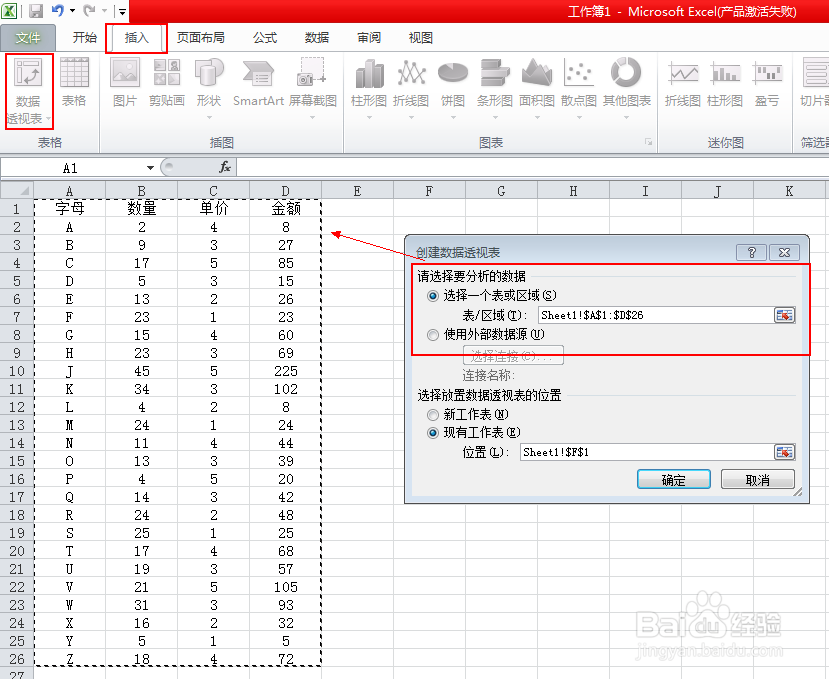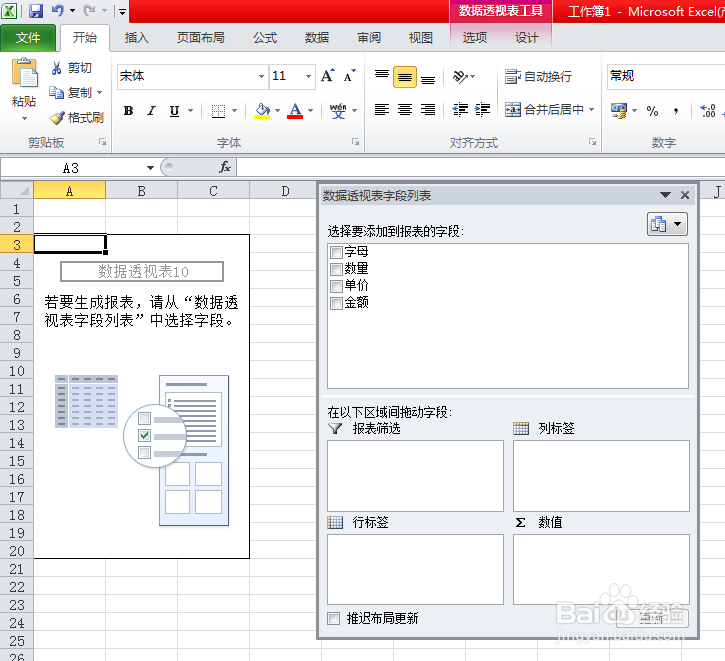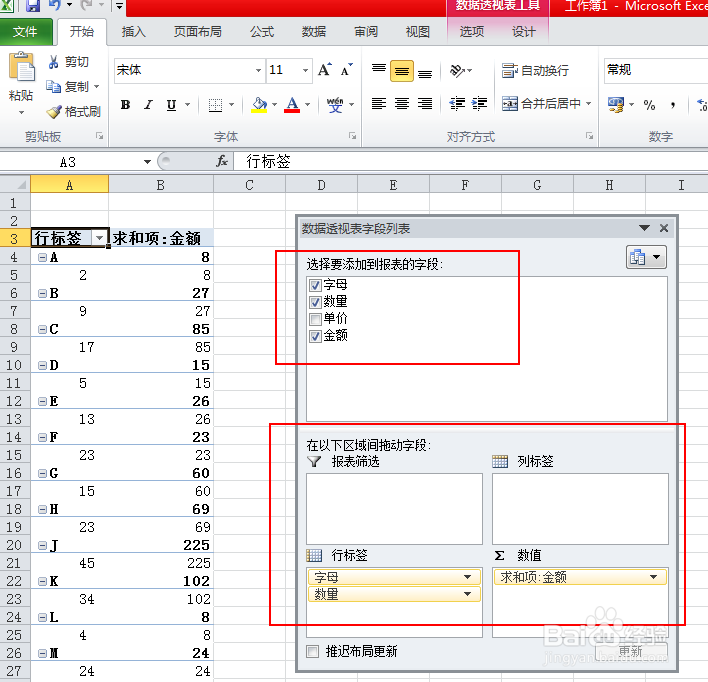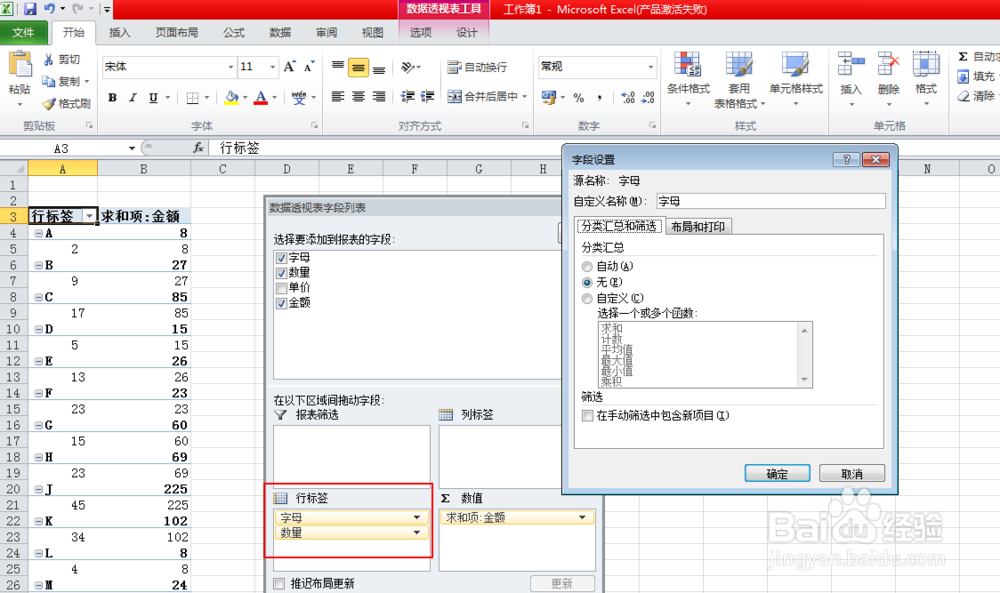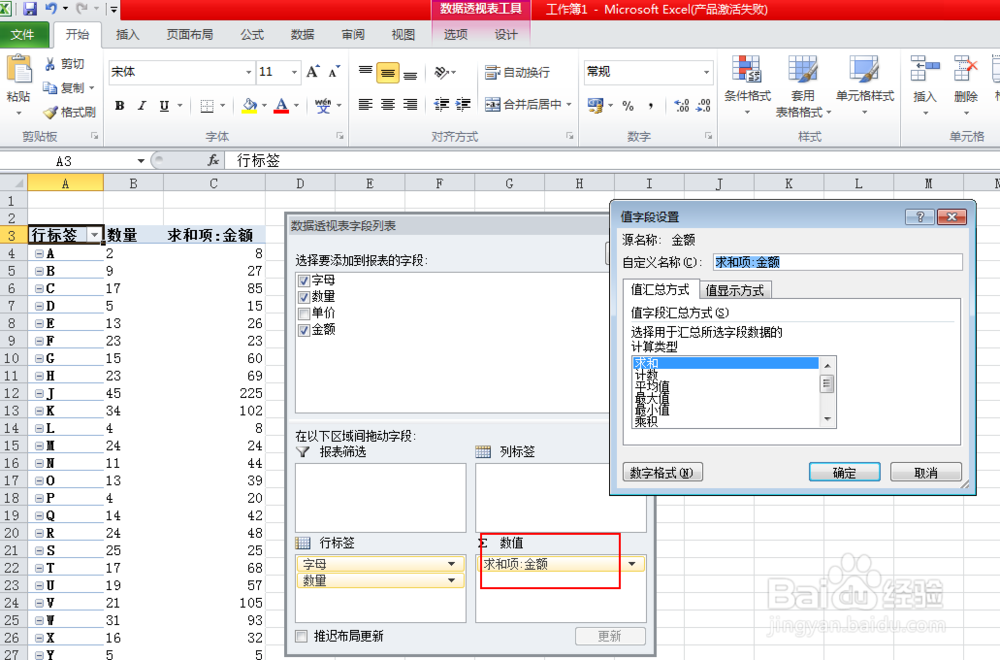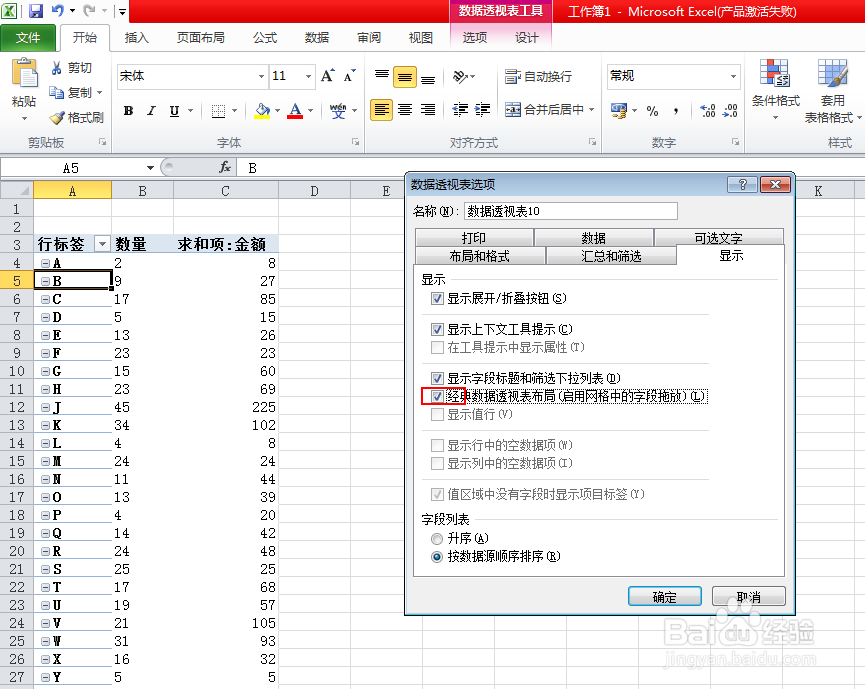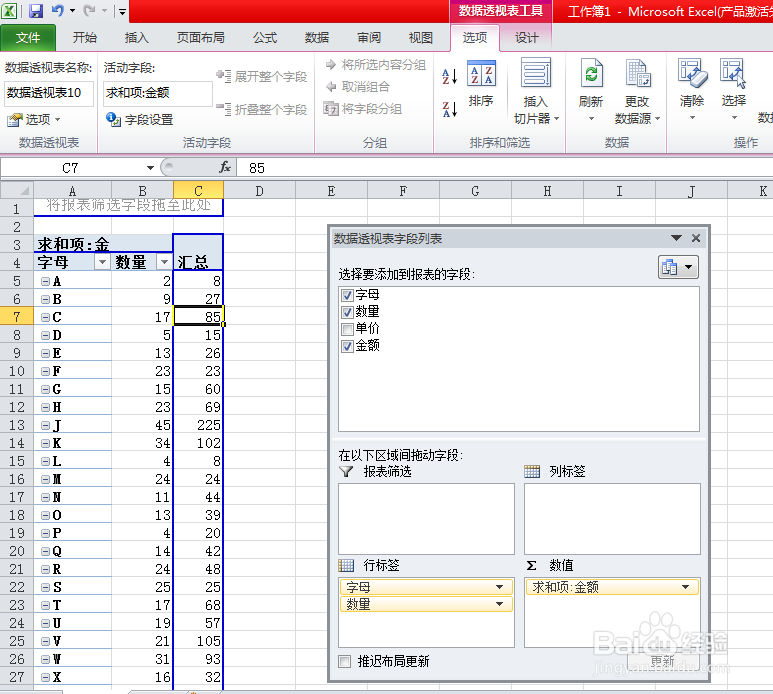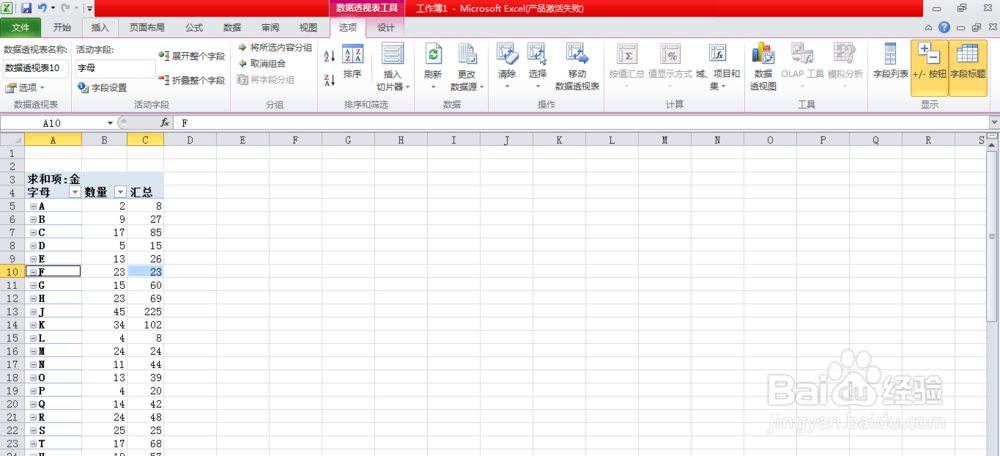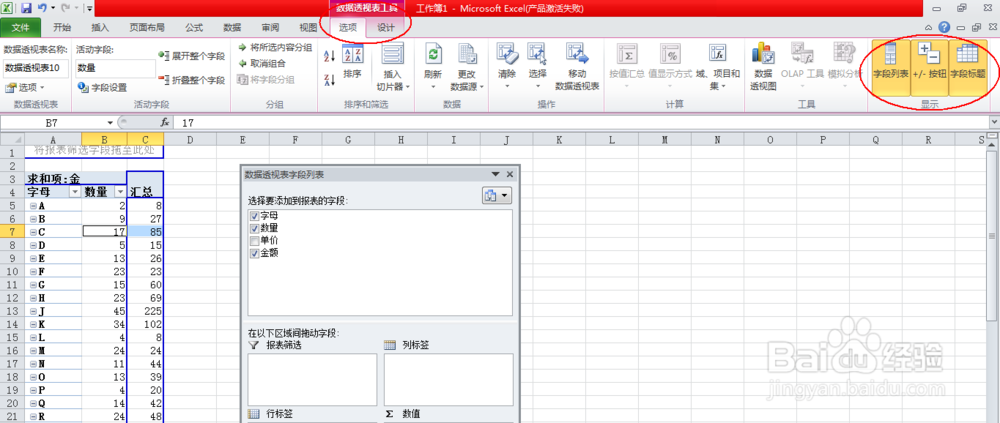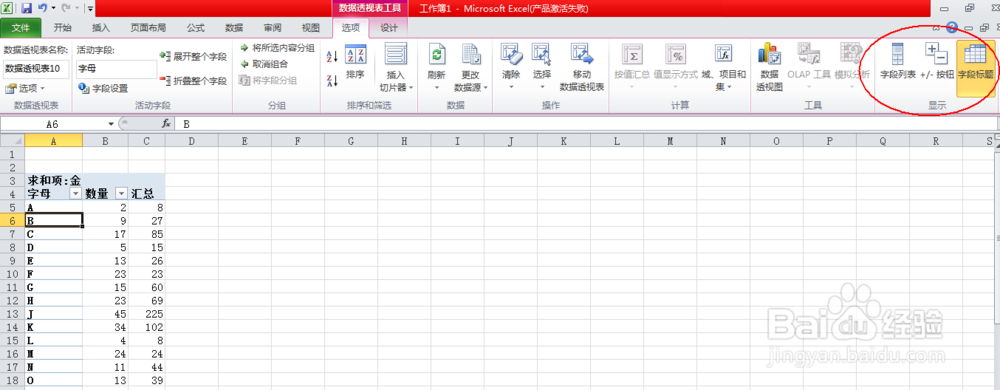怎么使用Excel数据透视表
1、 点击【插入】-【数据透视表】,然后选中需要透视的区域,点【确定嘉滤淀驺】,如图显示的页面,就会在当前工作表显示透视表;如果数据过多,可以囗寝嗵若先选中透视区域,再点【插入】-【数据透视表】,就会在旁边新的excel工作表里出现透视表;
2、【确定】之后,在工作表中会显示此时的数据透视表,若要生成报表,需要从右面"数据透视表字表列表”中显示字段,如图所示;
3、 这时,我们拖动鼠标,比如把字母和数量拖到行标签区域,把金额拖到数值区域;
4、 在行标签处,点【字母】--字段设置:分类汇总和筛选,选择无,布愁抉痊歪局和打印,选择 以表格形式显示项蚕蝣鲢蹙目标签;点【数量】--字段设置:分类汇总和筛选,选择自动,布局和打印,选择以表格形式显示项目标签; 在数值处,点【金额】--值汇总方式,选择求和,然后确定。如图所示:
5、 此时已经形成简单数据表,如果觉得不太好看,可以鼠标右击,点击 数据透视表选项,在【显示】处,选择经典数据透视表布局,如图所示:
6、 鼠标点击透视表任何一处,工具栏就会显示数据透视表工具:【选项】和【设计】,【选项】包括:字段列表、+-按钮、字段标题,点击即可达到你想要的目的;
7、 如果形成数据透视表之后,又更改了部分数据源,此时可以鼠标右击--刷新,则可达到效果。
声明:本网站引用、摘录或转载内容仅供网站访问者交流或参考,不代表本站立场,如存在版权或非法内容,请联系站长删除,联系邮箱:site.kefu@qq.com。
阅读量:70
阅读量:74
阅读量:46
阅读量:77
阅读量:34